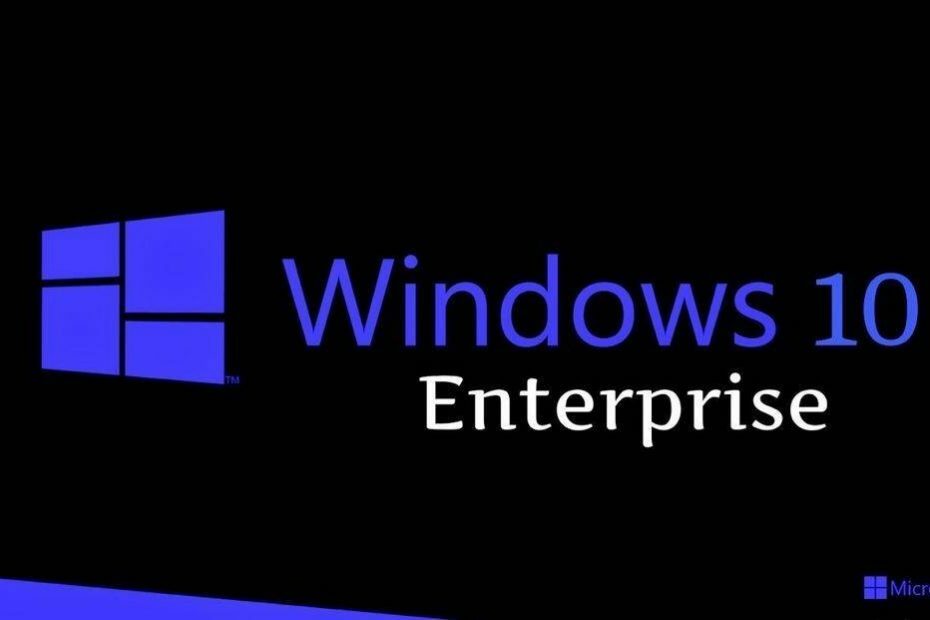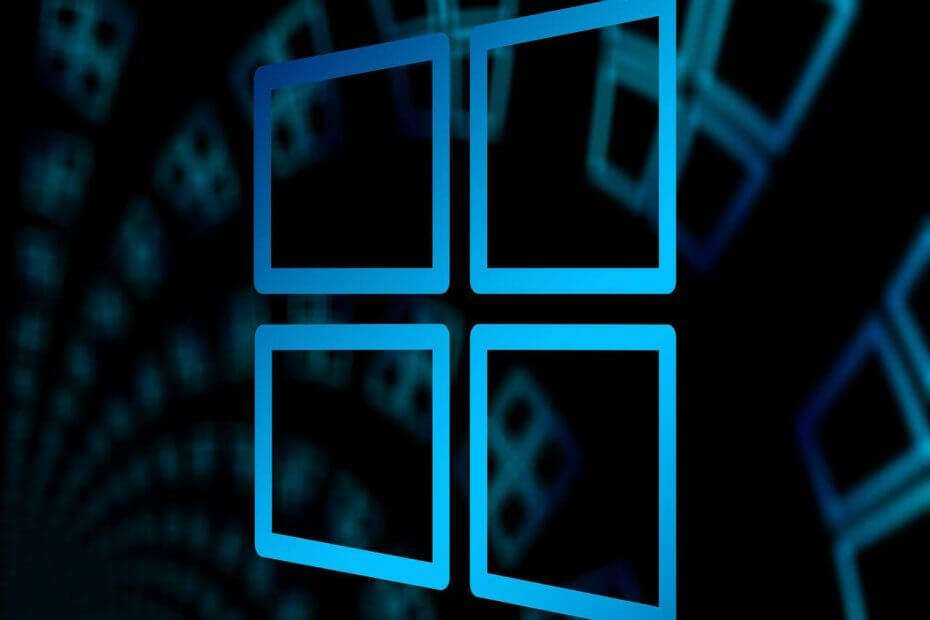تخلص من Microsoft News من عنصر واجهة مستخدم شريط المهام في أي وقت من الأوقات
- يحتوي Windows على رمز عنصر واجهة مستخدم على شريط المهام يمكنك استخدامه لعرض معلومات الطقس وأحدث العناوين من Microsoft News وما إلى ذلك.
- إذا كنت ترغب في تعطيل هذه العناوين الرئيسية من الأداة ، في الوقت الحالي ، لا توجد طريقة.
- ولكن ، يمكنك إزالة أخبار Microsoft من شريط المهام عن طريق تعطيل الأداة ، كما هو موضح في هذه المقالة.

Xالتثبيت عن طريق النقر فوق ملف التنزيل
سيقوم هذا البرنامج بإصلاح أخطاء الكمبيوتر الشائعة ، ويحميك من فقدان الملفات ، والبرامج الضارة ، وفشل الأجهزة ، وتحسين جهاز الكمبيوتر الخاص بك لتحقيق أقصى أداء. إصلاح مشكلات الكمبيوتر وإزالة الفيروسات الآن في 3 خطوات سهلة:
- قم بتنزيل Restoro PC Repair Tool التي تأتي مع التقنيات الحاصلة على براءة اختراع (براءة اختراع متاحة هنا).
- انقر ابدأ المسح للعثور على مشكلات Windows التي قد تتسبب في حدوث مشكلات بجهاز الكمبيوتر.
- انقر إصلاح الكل لإصلاح المشكلات التي تؤثر على أمان الكمبيوتر وأدائه.
- تم تنزيل Restoro بواسطة 0 القراء هذا الشهر.
إذا كنت تريد إزالة Microsoft News من شريط المهام بجهاز الكمبيوتر الشخصي الذي يعمل بنظام Windows ، فستوجهك هذه المقالة بتفاصيل مفيدة.
في Windows 11 و Windows 10 ، يمكنك رؤية ملف القطعة الجديدة التسمية على شريط المهام. عند النقر فوقه ، سترى تخطيطًا جديدًا يمكنك رؤيته عناوين الأخبار, معلومات الطقس، وتفاصيل أخرى.
بالنسبة لبعض المستخدمين ، يمكن أن تكون هذه الميزة مزعجة للغاية. كما لاحظ المستخدم ش / iamwarrior_2 في منتدى Reddit ، كان هناك مدخل لإحضار خيار لإيقاف تشغيل الأخبار في Widgets في مركز Feedback Hub لـ شهرًا وحصدت ما لا يقل عن 3،5 آلاف صوت حتى الآن ، ومع ذلك ، لا يبدو أن Microsoft تعالج أي شيء هو - هي.
في هذه المقالة ، نقدم لك حلاً حيث يمكنك تعطيل Microsoft News من شريط المهام الخاص بك تمامًا.
هل يجب علي تعطيل MS News من شريط المهام؟
في الواقع ، تعتبر الأخبار والاهتمامات ميزة رائعة. لكن هذا لا يعني أن الجميع سيحبونه. هناك شيء واحد يجب أن تكون واضحًا بشأنه وهو أن الأداة ليس لها تأثير كبير على جهازك أداء الكمبيوتر.
إذا كنت ترغب في تعطيله للحصول على الأداء ، فقد لا تكون فكرة مناسبة كثيرًا. ولكن ، إذا كنت ترغب في القيام بذلك فقط لأنك تريد التخلص من Microsoft News ، فيمكنك القيام بذلك دون التفكير كثيرًا.
كيف يمكنني إزالة Microsoft News من شريط المهام؟
قبل اتباع الخطوات المناسبة ، يجب عليك التحقق مما يلي:
- تأكد لقد قمت بتنشيط Windows. لن يسمح لك Windows غير النشط بالوصول إلى أي إعدادات مخصصة.
- Windows الخاص بك محدث ، أو على الأقل أنك تستخدم إصدارًا حديثًا من Windows.
بعد التأكد من الأشياء المذكورة أعلاه ، اتبع هذه الطرق لإزالة أخبار Microsoft من شريط المهام.
- يضعط يفوز + أنا على لوحة المفاتيح لفتح إعدادات Windows.
- اذهب إلى إضفاء الطابع الشخصي وانقر فوق شريط المهام.

- بدّل المفتاح إلى وضع الإيقاف بجوار ملف الحاجيات.

هذه الطريقة قابلة للتطبيق على أحدث مستخدمي Windows 11. يمكنك أيضًا معرفة المزيد طرق لتعطيل عناصر واجهة المستخدم على Windows 11.
2. قم بإيقاف تشغيل "الأخبار والفوائد"
- انقر بزر الماوس الأيمن فوق ملف شريط المهام.
- اذهب إلى الأخبار والاهتمامات وانقر فوق أطفأ.

هذه الطريقة متاحة لأحدث إصدار من Windows 10. في الوقت الحالي ، ليس لدى Windows 11 أي خيار مماثل.
- Fwpkclnt.sys خطأ شاشة زرقاء: 6 طرق لإصلاحه
- إصدار GPU BIOS: كيفية العثور عليه في 5 خطوات بسيطة
- Windows Vs Windows Server: ما مدى اختلافهما؟
لسوء الحظ ، لم تقدم Microsoft أي طريقة مناسبة لإزالة الأخبار فقط من الأداة. لذا ، إذا كنت ترغب في ذلك استخدم القطعة، ستظهر الموجزات من MSN News بشكل افتراضي ، ولا يمكنك إيقاف تشغيلها. لذلك ، لإزالة أخبار MS ، يجب عليك تعطيل الأداة.
توضح هذه المقالة كيف يمكنك إزالة أخبار Microsoft من شريط المهام. إذا كنت تعرف أي طرق أخرى أفضل ، فلا تتردد في إخبارنا في مربع التعليقات.
هل ما زلت تواجه مشكلات؟ قم بإصلاحها باستخدام هذه الأداة:
برعاية
إذا لم تحل النصائح المذكورة أعلاه مشكلتك ، فقد يواجه جهاز الكمبيوتر الخاص بك مشكلات Windows أعمق. نوصي تنزيل أداة إصلاح الكمبيوتر (مصنفة بدرجة كبيرة على TrustPilot.com) للتعامل معها بسهولة. بعد التثبيت ، ما عليك سوى النقر فوق ملف ابدأ المسح زر ثم اضغط على إصلاح الكل.